Excel VBA与工作表交互:提升效率的秘诀
发布时间: 2024-11-30 05:16:19 阅读量: 22 订阅数: 13 

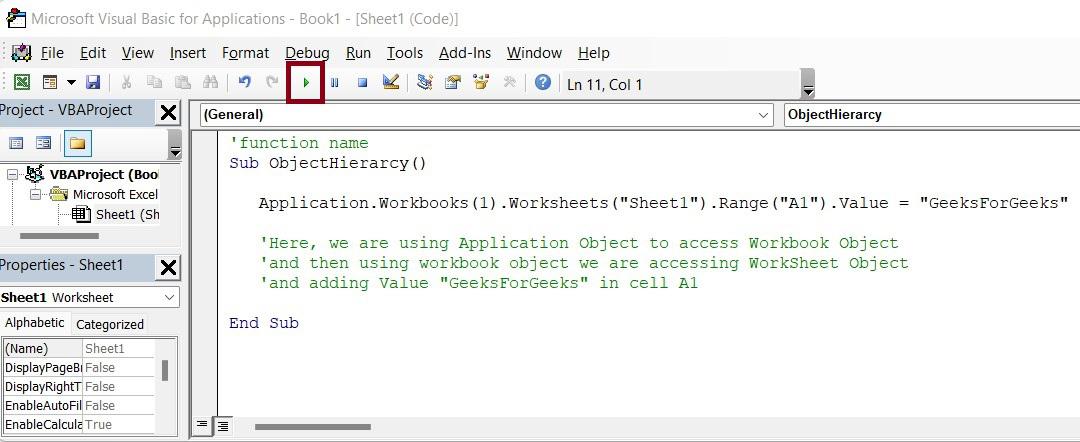
参考资源链接:[Excel VBA编程指南:从基础到实践](https://wenku.csdn.net/doc/6412b491be7fbd1778d40079?spm=1055.2635.3001.10343)
# 1. Excel VBA基础介绍
在本章中,我们将对Excel VBA的基础知识进行简要介绍。VBA(Visual Basic for Applications)是Microsoft Office系列应用程序内置的编程语言,它允许用户通过编写脚本自动化Office软件的常规任务,提高工作效率。
## 1.1 VBA简介
VBA是一种事件驱动的编程语言,它被广泛应用于Office套件中的Excel,帮助用户完成复杂的任务,如数据处理、报告生成以及自动化繁琐的重复性工作。通过VBA,用户可以自定义功能并扩展Excel的默认功能。
## 1.2 VBA的优势
使用VBA的优势在于能够通过简单的代码来实现复杂的操作,这对于希望提高生产力的专业人士来说是一个巨大的优势。VBA编程相较于其他编程语言而言,有着更低的入门门槛,因为它允许用户直接在Excel环境中进行操作,无需离开这个他们已经非常熟悉的环境。
## 1.3 学习VBA的必要条件
开始学习VBA之前,用户需要对Excel的界面和功能有基本的了解。此外,了解一些编程基础,如变量、循环、条件判断等,会大大加快学习进程。本章将引导初学者了解VBA的开发环境、基础语法,以及如何编写简单的VBA代码。随着逐步深入学习,我们将介绍VBA的核心概念、对象模型以及如何与Excel对象进行交互。
[接下来的内容将介绍VBA的核心概念,例如变量和数据类型,以及过程和函数。这些基础知识是编写有效VBA代码不可或缺的。]
# 2. 深入理解VBA和Excel对象模型
## 2.1 VBA的核心概念
### 2.1.1 变量和数据类型
在VBA编程中,变量充当着存储数据的容器。理解变量及其相关数据类型是编写任何有效程序的基础。VBA支持多种数据类型,如String、Integer、Long、Double、Boolean、Date、Currency等。每个变量在使用前都需要先声明,推荐使用`Dim`关键字,同时指定变量的数据类型。例如:
```vba
Dim myString As String
Dim myInteger As Integer
Dim myDouble As Double
```
声明变量时,还可以使用`Option Explicit`语句强制在使用变量前必须声明,这有助于避免打字错误导致的问题。在声明变量时,应根据变量将存储的数据类型选择合适的数据类型。例如,处理文本数据时,选择`String`类型,若需要处理大量的文本,可以使用`Long String`(即`Variant`类型)。
此外,变量作用域的决定也很重要,这将决定变量在程序内的可用范围。局部变量只在其定义的子程序内可见,而全局变量在整个模块或整个VBA工程中都可见。正确地使用作用域可以避免潜在的命名冲突,提高代码的可维护性。
### 2.1.2 过程和函数
在VBA中,过程和函数都是子程序,但它们具有不同的目的和返回值。过程(Sub)用于执行操作,而函数(Function)用于返回值。
过程是通过使用`Sub`关键字来定义的。它不返回值,但可以通过参数传递信息。一个简单的VBA过程示例如下:
```vba
Sub SayHello()
MsgBox "Hello, World!"
End Sub
```
函数使用`Function`关键字定义,并可以返回数据。例如,以下函数返回两个数字的和:
```vba
Function AddNumbers(ByVal number1 As Integer, ByVal number2 As Integer) As Integer
AddNumbers = number1 + number2
End Function
```
在这个例子中,`AddNumbers`函数接受两个参数,并返回它们的和。值得注意的是,函数可以使用`ByVal`或`ByRef`来指定参数是通过值传递还是通过引用传递。`ByVal`传递参数的副本给函数,而`ByRef`传递参数的引用,允许函数修改参数的值。
在编写过程和函数时,应考虑到代码的可读性和复用性。将重复使用的代码逻辑封装在函数中可以显著提高代码的维护效率和降低出错率。同时,通过参数传递,子程序可以适用于不同的使用场景,使代码更加灵活。
## 2.2 Excel对象模型概述
### 2.2.1 Application对象
Excel对象模型的顶层是`Application`对象。它代表了整个Excel应用程序,并提供了访问所有其他对象的方法和属性。通过使用`Application`对象,可以在VBA中控制Excel的各种行为,例如设置界面选项、操作窗口、处理工作簿等。
一个基本的`Application`对象使用示例是更改Excel的状态栏消息:
```vba
Application.StatusBar = "正在处理数据,请稍候..."
```
在这个例子中,我们设置了`StatusBar`属性,它将在Excel状态栏显示一条消息,告诉用户程序正在运行。这不仅可以给用户提供反馈,还可以在执行长时间运行的操作时,避免用户认为程序无响应。
`Application`对象还提供了`Calculate`方法,它可用于强制重新计算工作簿中所有的公式:
```vba
Application.Calculate
```
这对于在运行VBA代码时更新计算结果非常有用。另外,控制`Application`对象的`ScreenUpdating`和`EnableEvents`属性可以提高代码的执行效率。例如,关闭屏幕更新可以防止屏幕刷新从而加快程序执行速度:
```vba
Application.ScreenUpdating = False
' 执行代码
Application.ScreenUpdating = True
```
### 2.2.2 Workbook和Worksheet对象
`Workbook`对象代表一个Excel工作簿,而`Worksheet`对象代表工作簿中的一个工作表。通过操作这些对象,可以在VBA中创建、打开、保存、关闭工作簿,以及对工作表进行复制、移动、删除等操作。
例如,创建一个新的工作簿并保存到指定位置的代码如下:
```vba
Dim wbNew As Workbook
Set wbNew = Workbooks.Add
wbNew.SaveAs "C:\path\to\your\folder\NewWorkbook.xlsx"
```
这段代码首先声明了一个`Workbook`对象的变量`wbNew`,然后使用`Add`方法创建一个新的工作簿,并将它赋值给这个变量。之后,使用`SaveAs`方法将新工作簿保存到指定路径。
对工作表的操作也非常直接,如下列代码展示了如何向活动工作表(`ActiveSheet`)中添加数据:
```vba
Dim ws As Worksheet
Set ws = ActiveSheet
ws.Range("A1").Value = "Hello, Excel!"
```
这里我们首先声明并初始化了一个`Worksheet`对象`ws`,指向当前活动的工作表。然后,我们使用`Range`属性指定单元格,并给它赋值。
在处理多个工作表时,可以通过`Worksheets`集合访问特定的工作表:
```vba
Dim wsSpecific As Worksheet
Set wsSpecific = Worksheets("Sheet2")
```
### 2.2.3 Range对象
`Range`对象代表了Excel中的一个单元格、一行、一列或单元格区域。它是处理Excel数据的核心对象,可以通过`Cells`、`Rows`、`Columns`等属性访问更具体的范围。例如,要引用A1单元格,可以使用:
```vba
Range("A1").Select
```
而`Range`对象的`Value`属性允许访问和设置单元格中的数据:
```vba
Range("B2").Value = "New Value"
```
另外,`Range`对象还提供了`Font`、`Interior`、`Borders`等属性来控制单元格格式:
```vba
Range("A1").Font.Color = RGB(255, 0, 0)
Range("A1").Interior.Color = RGB(0, 255, 0)
Range("A1").Borders.LineStyle = xlContinuous
```
此外,通过`Range`对象可以实现对单元格的查找和设置,也可以对单元格区域应用循环和逻辑判断。当需要访问非连续的单元格区域时,可以在`Range`方法中使用单元格地址的逗号分隔:
```vba
Range("A1,B3,D5").Select
```
`Range`对象还支持`Offset`属性,该属性可以返回一个相对于指定范围的偏移量的范围:
```vba
Dim currentCell As Range
Set currentCell = Range("B2")
currentCell.Offset(1, 2).Value = "Offset value"
```
在上面的代码中,我们首先引用了B2单元格,并且将偏移量指定为向下移动一行和向右移动两列,结果是在D3单元格中设置了一个值。
通过以上的例子,我们可以看到`Range`对象的强大功能。合理运用这些技术,可以让VBA程序高效地操作Excel中的数据,完成复杂的自动化任务。
## 2.3 VBA与Excel对象的交互
### 2.3.1 引用和操作工作簿
在VBA中,引用和操作工作簿是数据处理的基本能力之一。通过编写VBA代码,可以自动化打开、关闭、保存以及复制工作簿等操作。
要引用一个工作簿,可以使用`Workbooks`集合,再通过工作簿的名称或索引进行访问。例如,打开一个指定路径的工作簿:
```vba
Dim wb As Workbook
Set wb = Workbooks.Open("C:\path\to\your\folder\Example.xlsx")
```
在这里,`Workbooks.Open`方法用于打开指定路径的工作簿,并返回对这个工作簿对象的引用。如果要关闭工作簿,可以使用`Close`方法:
```vba
wb.Close SaveChanges:=True
```
在这里,`SaveChanges`参数确保如果对工作簿进行了更改,则保存这些更改。
使用`Workbooks`集合时,也可以通过循环遍历工作簿集合:
```vba
Dim wb As Workbook
For Each wb In Workbooks
' 对每个工作簿执行操作
Next wb
```
### 2.3.2 引用和操作工作表
工作表是数据的主要存储位置。通过VBA,可以对工作表进行各种操作,包括添加、删除、复制、重命名、移动工作表等。
要引用特定的工作表,可以使用`Worksheets`集合或`Sheets`集合,并通过工作表名称或索引来访问。以下是如何添加一个新的工作表并设置它的名称:
```vba
Dim ws As Worksheet
Set ws = Worksheets.Add
ws.Name = "NewSheet"
```
在这个例子中,`Worksheets.Add`方法添加了一个新的工作表到工作簿,并返回对新工作表的引用。然后,使用`Name`属性将工作表重命名为"NewSheet"。
要引用特定的工作表,也可以使用`Sheets`集合,它包含工作簿中的所有工作表(工作表和图表工作表):
```vba
Dim wsTarget As Worksheet
Set wsTarget = Sheets("Sheet1")
```
在这里,通过工作表的名称"Sheet1"直接引用了目标工作表。
### 2.3.3 引用和操作单元格区域
单元格区域是Excel中的一个重要的概念,它允许用户选取一系列的单元格进行操作。单元格区域可以通过`Range`对象的`Cells`属性来引用。例如,选取A1到D10的单元格区域,并对这些单元格进行操作:
```vba
Dim rng As Range
Set rng = Range("A1:D10")
rng.Value = "Some Value"
```
在这个例子中,`Range`对象选取了一个A1到D10的区域,然后将所有这些单元格的值都设置为了"Some Value"。
单元格区域可以是单一的单元格,也可以是多个单元格组成的矩形区域。为了选取一个矩形区域,需要指定左上角和右下角单元格的地址,它们之间的冒号(:)将这两个地址分隔开:
```vba
Set rng = Range("B2:D8")
```
在这里,`Range`对象选取了一个从B2到D8的矩形区域。
对单元格区域进行操作时,常用的方法还包括`Select`、`Copy`和`Cut`。这些方法允许用户选定区域、复制和剪切区域中的数据。以下是一个复制指定单元格区域的代码示例:
```vba
Dim sourceRange As Range, de
```
0
0





